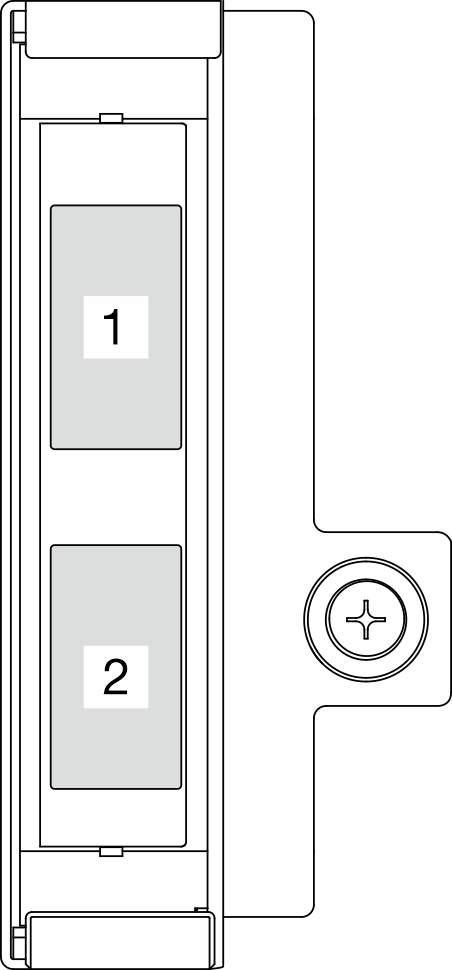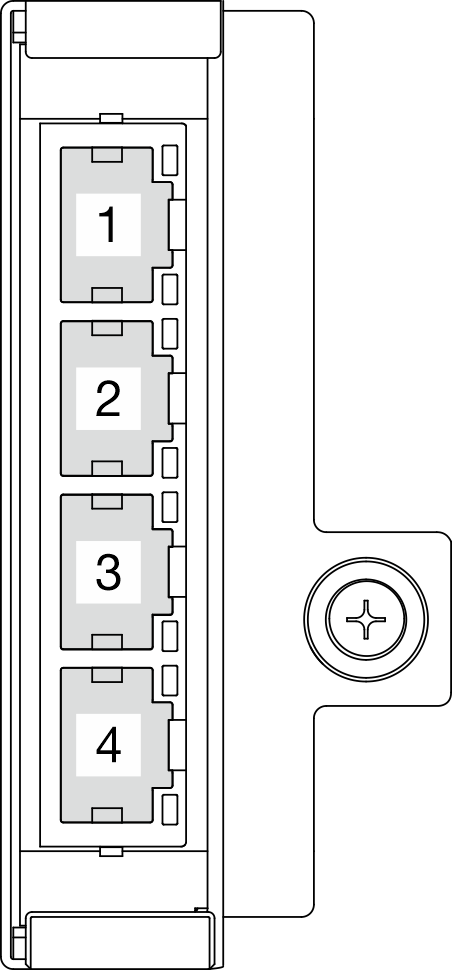มุมมองด้านหน้า
ดูหัวข้อนี้เพื่อเรียนรู้เกี่ยวกับการควบคุม ไฟ LED และขั้วต่อที่ด้านหน้าของเซิร์ฟเวอร์
มุมมองด้านหน้า
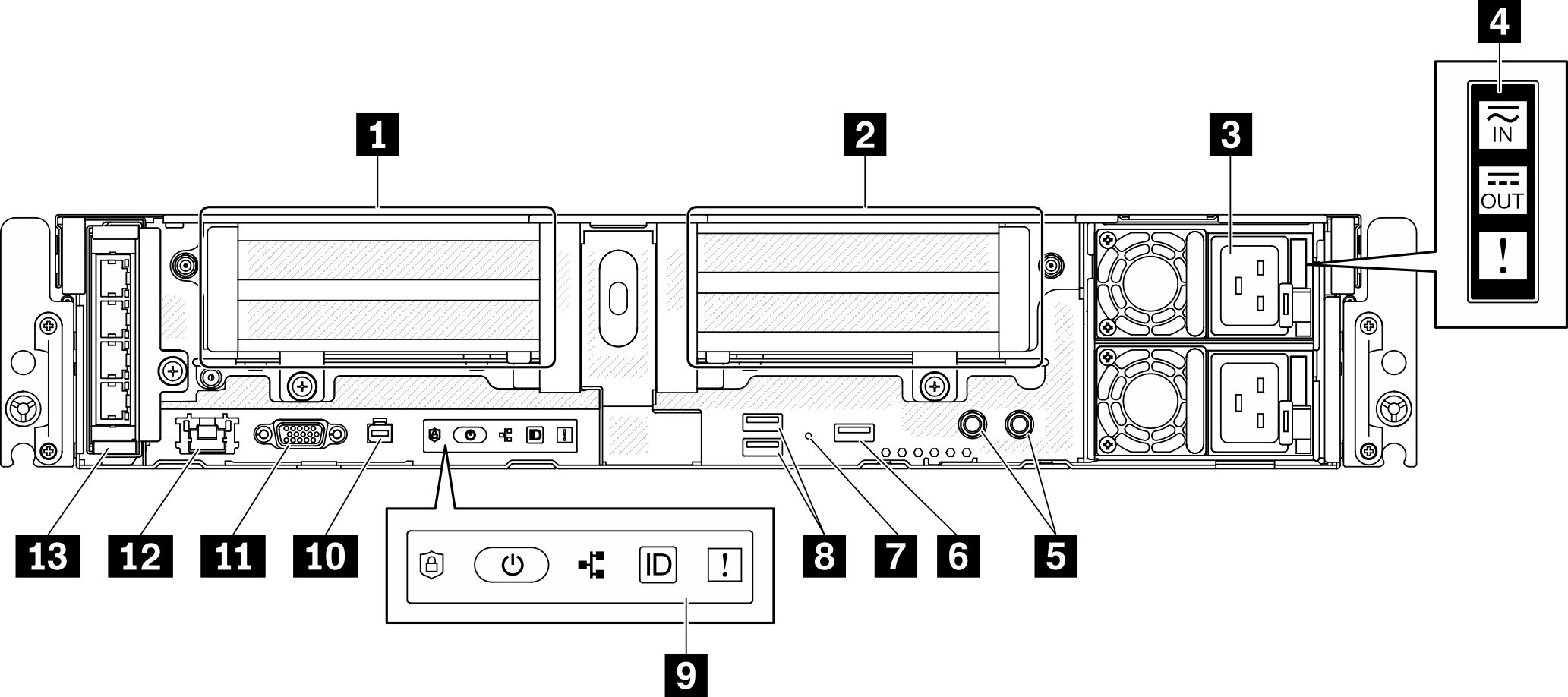
| 1 | ตัวยก 1 (ช่องเสียบ PCIe 5 และ 6) | 8 | ขั้วต่อ USB 3.0 (1 และ 2) |
| 2 | ตัวยก 2 (ช่องเสียบ PCIe 3 และ 4 / ไดรฟ์แบบ Hot-swap 4 และ 5) | 9 | แผงตัวดำเนินการด้านหน้า |
| 3 | ชุดแหล่งจ่ายไฟ (ช่องใส่ 2 และ 1) | 10 | ขั้วต่อหูโทรศัพท์การวินิจฉัยภายนอก |
| 4 | ไฟ LED แหล่งจ่ายไฟ | 11 | ขั้วต่อ VGA |
| 5 | สลักเกลียวเพื่อต่อสายดิน | 12 | ขั้วต่อเครือข่าย XClarity Controller (XCC) |
| 6 | การจัดการ USB 2.0 ด้วย Lenovo XClarity Controller | 13 | อะแดปเตอร์ OCP 3.0 (ช่องเสียบ PCIe 7) |
| 7 | ปุ่ม NMI |
1 ตัวยก 1 (ช่องเสียบ PCIe 5 และ 6)
รองรับรายการต่อไปนี้:
PCI Express 4.0 แบบความกว้างเดี่ยว x16/x8 (ช่องเสียบ 5, 6)
PCI Express 4.0 แบบความกว้างเดี่ยว x16/x16 (ช่องเสียบ 5, 6)
PCI Express 4.0 แบบความกว้างเดี่ยว/ปกติ x16 (ช่องเสียบ 5)
หมายเหตุต้องติดตั้งอะแดปเตอร์ RAID ในช่องเสียบ 6
2 ตัวยก 2 (ช่องเสียบ PCIe 3 และ 4 / ไดรฟ์แบบ Hot-swap 4 และ 5)
รองรับรายการต่อไปนี้:
PCI Express 4.0 แบบความกว้างเดี่ยว x8/x16 (ช่องเสียบ 3, 4)
PCI Express 4.0 แบบความกว้างเดี่ยว x16/x16 (ช่องเสียบ 3, 4)
PCI Express 4.0 แบบความกว้างเดี่ยว/ปกติ x16 (ช่องเสียบ 4)
ไดรฟ์ SAS/SATA/NVMe แบบ Hot-swap ขนาด 2.5 นิ้ว (ไดรฟ์ 4, 5)
3 ชุดแหล่งจ่ายไฟ (ช่องใส่ 2 และ 1)
- Platinum 1,100 วัตต์, กำลังไฟฟ้าขาเข้า 100-240 Vac
- Titanium 1,100 วัตต์, กำลังไฟฟ้าขาเข้า 100-240 Vac
- Platinum 1,800 วัตต์, กำลังไฟฟ้าขาเข้า 200-240 Vac
- 1,100 วัตต์ -48V dc
4 ไฟ LED แหล่งจ่ายไฟ
ไฟ LED จ่ายไฟขาเข้า (สีเขียว)
ดับ: แหล่งจ่ายไฟถูกตัดออกจากแหล่งพลังงาน AC หรือเกิดปัญหาเกี่ยวกับพลังงาน
สีเขียว: แหล่งจ่ายไฟเชื่อมต่อกับแหล่งจ่ายพลังไฟ AC
ไฟ LED จ่ายไฟขาออก (สีเขียว)
สีเขียว: เซิร์ฟเวอร์เปิดอยู่และแหล่งจ่ายไฟทำงานตามปกติ
กะพริบสีเขียว: แหล่งจ่ายไฟอยู่ในโหมด Zero-output (สแตนด์บาย) เมื่อโหลดไฟฟ้าของเซิร์ฟเวอร์ต่ำ แหล่งจ่ายไฟที่ติดตั้งตัวหนึ่งตัวใดจะเข้าสู่สถานะสแตนด์บาย ขณะที่แหล่งจ่ายไฟอีกตัวหนึ่งจะให้โหลดไฟฟ้าทั้งหมด เมื่อโหลดไฟฟ้าเพิ่มขึ้น แหล่งจ่ายไฟที่สแตนด์บายอยู่จะเปลี่ยนเป็นสถานะใช้งาน เพื่อให้พลังงานแก่เซิร์ฟเวอร์อย่างเพียงพอ
หากต้องการปิดใช้งานโหมด Zero-output ให้เริ่มต้น Setup utility และไปที่ System Settings > Power > Zero Output แล้วเลือก Disable หากคุณปิดใช้งานโหมด Zero-output แหล่งจ่ายไฟทั้งสองแหล่งจะอยู่ในสถานะใช้งาน
ดับ: เซิร์ฟเวอร์ปิดอยู่ หรือแหล่งจ่ายไฟทำงานผิดปกติ หากเซิร์ฟเวอร์เปิดอยู่ แต่ไฟ LED จ่ายไฟขาออกดับ ให้เปลี่ยนแหล่งจ่ายไฟ
ไฟ LED แสดงข้อผิดพลาดของแหล่งจ่ายไฟ (สีเหลือง)
ปิด: แหล่งจ่ายไฟทำงานปกติ
เหลือง: แหล่งจ่ายไฟทำงานล้มเหลว ในการแก้ไขปัญหา ให้เปลี่ยนแหล่งจ่ายไฟใหม่
5 สลักเกลียวเพื่อต่อสายดิน
ต่อสายดินเข้ากับข้อต่อเหล่านี้
6 การจัดการ USB 2.0 ด้วย Lenovo XClarity Controller
การเชื่อมต่อกับ XClarity Controller มีจุดประสงค์หลักในการใช้งานกับอุปกรณ์เคลื่อนที่ที่ใช้งานแอปพลิเคชัน XClarity Controller บนมือถือ เมื่ออุปกรณ์มือถือเชื่อมต่อกับพอร์ต USB นี้ การเชื่อมต่อ Ethernet over USB จะถูกสร้างขึ้นระหว่างแอปพลิเคชันมือถือที่รันบนอุปกรณ์กับ XClarity Controller เลือกเครือข่ายในกำหนดค่า BMC เพื่อดูหรือแก้ไขการตั้งค่า
โหมด BMC เท่านั้น
ในโหมดนี้ USB จะเชื่อมต่อกับ XClarity Controller เท่านั้น
7 ปุ่ม NMI
กดปุ่มนี้เพื่อบังคับให้เกิดสัญญาณขัดจังหวะความสำคัญสูงที่โปรเซสเซอร์ คุณอาจต้องใช้ปากกาหรือปลายของคลิปหนีบกระดาษที่ยืดออกเป็นเส้นตรงเพื่อกดปุ่ม คุณยังสามารถใช้เพื่อบังคับให้ถ่ายโอนข้อมูลหน่วยความจำของหน้าจอสีฟ้า ใช้ปุ่มนี้เมื่อคุณได้รับคำแนะนำให้ดำเนินการจากบริการสนับสนุนของ Lenovo เท่านั้น
8 ขั้วต่อ USB 3.0 (1 และ 2)
เชื่อมต่ออุปกรณ์ USB เช่น เมาส์, คีย์บอร์ด หรืออุปกรณ์อื่นๆ เข้ากับขั้วต่อใดๆ เหล่านี้
9 แผงตัวดำเนินการด้านหน้า
สำหรับรายละเอียด ดู แผงตัวดำเนินการด้านหน้า
10 ขั้วต่อหูโทรศัพท์การวินิจฉัยภายนอก
เชื่อมต่อหูโทรศัพท์การวินิจฉัยภายนอกกับขั้วต่อนี้เพื่อการวินิจฉัยระบบและการแก้ไขปัญหา สำหรับรายละเอียด ดู หูโทรศัพท์การวินิจฉัย LCD ภายนอก
11 ขั้วต่อ VGA
เชื่อมต่อจอภาพเข้ากับขั้วต่อนี้ ความละเอียดวิดีโอสูงสุดเท่ากับ 1920 x 1200 ที่ 60 Hz
12 ขั้วต่อเครือข่าย XClarity Controller (XCC)
ใช้ขั้วต่อนี้เพื่อจัดการเซิร์ฟเวอร์โดยใช้เครือข่ายการจัดการเฉพาะ หากคุณใช้ขั้วต่อนี้ จะไม่สามารถเข้าถึง Lenovo XClarity Controller จากเครือข่ายการผลิตได้โดยตรง เครือข่ายการจัดการเฉพาะจะระบุการรักษาความปลอดภัยเพิ่มเติมโดยแยกการรับส่งข้อมูลทางเครือข่ายออกจากเครือข่ายการผลิต คุณสามารถตั้งค่า Setup Utility เพื่อกำหนดค่าเซิร์ฟเวอร์ให้ใช้งานเครือข่ายการจัดการระบบเฉพาะหรือเครือข่ายที่ใช้ร่วมกัน
13 อะแดปเตอร์ OCP 3.0 (ช่องเสียบ 7)
อะแดปเตอร์อีเทอร์เน็ต OCP 3.0 มีขั้วต่ออีเทอร์เน็ตเสริมสองหรือสี่ชุดสำหรับการเชื่อมต่อเครือข่าย ดูรายการต่อไปนี้ในการระบุหมายเลขพอร์ต:
รูปที่ 2. การระบุหมายเลขพอร์ต: อะแดปเตอร์อีเทอร์เน็ต OCP 3.0 2 พอร์ต
| รูปที่ 3. การระบุหมายเลขพอร์ต: อะแดปเตอร์อีเทอร์เน็ต OCP 3.0 4 พอร์ต
|
ขั้วต่ออีเทอร์เน็ตชุดหนึ่งบนอะแดปเตอร์อีเทอร์เน็ต OCP 3.0 สามารถทำหน้าที่เป็นขั้วต่อการจัดการที่มีความจุในการจัดการที่ใช้ร่วมกันได้ด้วย หากขั้วต่อการจัดการที่ใช้ร่วมกันทำงานล้มเหลว การรับส่งข้อมูลจะถูกสลับไปยังขั้วต่ออีกชุดหนึ่งบนอะแดปเตอร์ได้
แผงครอบ I/O
ติดตั้งแผงครอบ I/O เมื่อไม่ใช้ขั้วต่อ ขั้วต่ออาจเสียหายหากไม่มีการป้องกันแผงครอบที่เหมาะสม
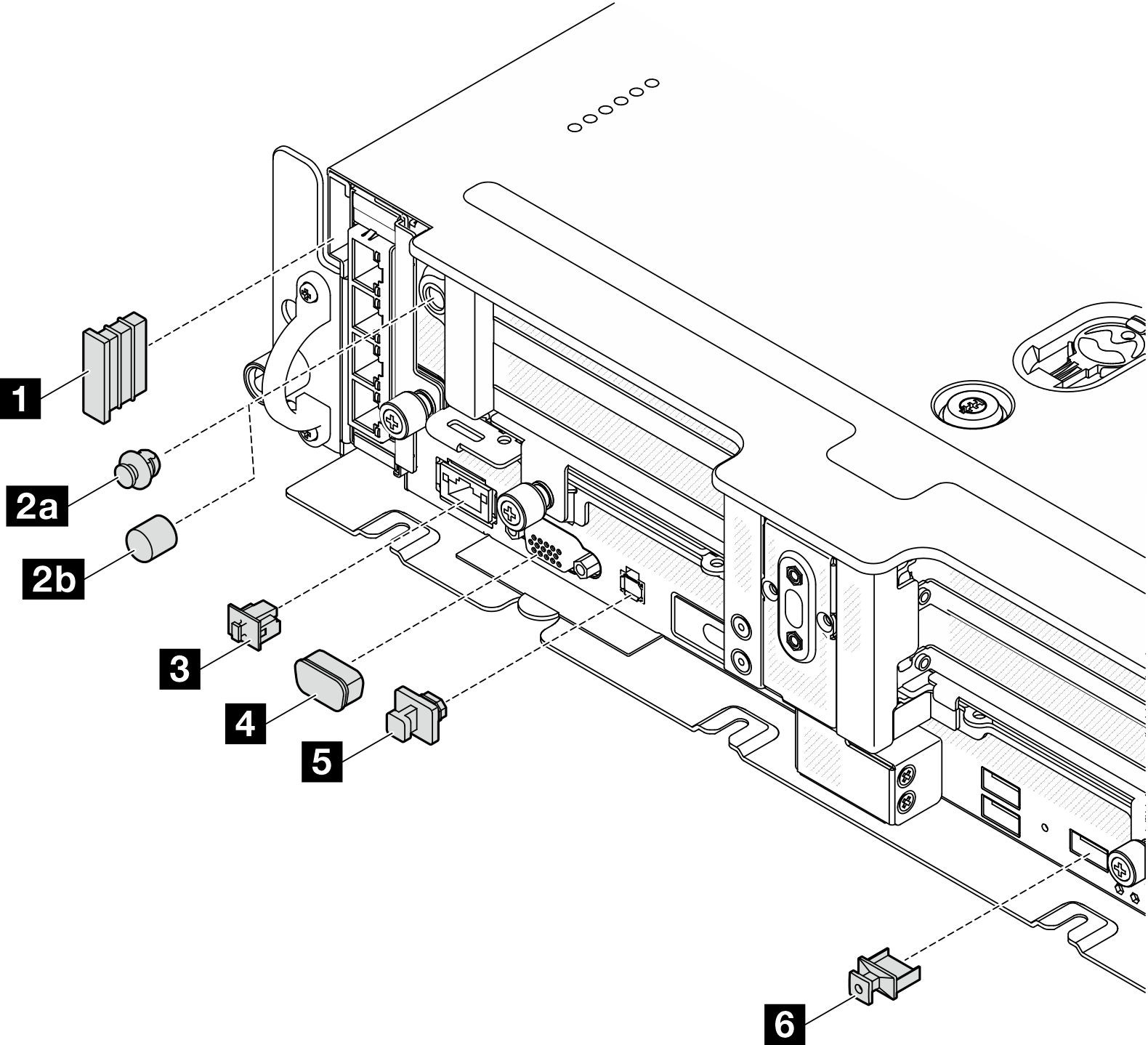
| 1 แผงครอบฝานิรภัย (x2) | 4 ฝาครอบ VGA (x1) |
2a แผงครอบพอร์ตเสาอากาศ (x2) หรือ 2b ฝาครอบเสาอากาศ (x2)* | 5 แผงครอบขั้วต่อหูโทรศัพท์การวินิจฉัยภายนอก (x1) |
| 3 แผงครอบ RJ-45 (x1) | 6 แผงครอบ USB Type-A (x3) |
*ติดตั้งแผงครอบพอร์ตเสาอากาศหรือฝาครอบเสาอากาศที่ด้านหน้าของเซิร์ฟเวอร์ ทั้งนี้ขึ้นอยู่กับการกำหนดค่า ThinkEdge SE450 ใช้แผงครอบพอร์ตเสาอากาศเท่านั้น